अनुप्रयोग डिज़ाइनर का उपयोग करके ऐप को सत्यापित और प्रकाशित करें
ऐसी परिसंपत्ति निर्भरताओं की जाँच करने के लिए अनुप्रयोग को सत्पापित करें, जो अनुप्रयोग के कार्य करने के लिए आवश्यक होती हैं, लेकिन जो अभी तक अनुप्रयोग पर जोड़ी नहीं गई हैं.
उदाहरण के लिए, आपने एप्लिकेशन से एक ऐसा Customer Service प्रदर्शन डैशबोर्ड जोड़ा है, जो केस मिक्स (प्राथमिकता के आधार पर) या केस समाधान ट्रेंड (दिन के आधार पर) जैसे चार्ट्स का उपयोग करता है जिन्हें आपने जोड़ा नहीं है. इस एप्लिकेशन को प्रमाणित करने पर, आपको सभी छूटी हुई, आवश्यक परिसंपत्तियां प्राप्त होंगी.
जब आप अनुप्रयोग को सत्यापित करते हैं, तो अनुप्रयोग डिज़ाइनर कैनवास आपको अनुपलब्ध परिसंपत्तियों के बारे में विवरण दिखाता है.
अनुप्रयोग डिज़ाइनर में, सत्यापित करें चुनें.
एक सूचना बार दिखाई देती है और आपको बताती है कि अनुप्रयोग में त्रुटियां या चेतावनियां हैं या नहीं. जब किसी निकाय में प्रपत्र या दृश्य नहीं होते या अनुप्रयोग में कोई घटक शामिल नहीं होता, तो ऐसी स्थितियों में सूचना बार चेतावनियां दर्शाती है. यदि अनुप्रयोग के लिए कोई साइट मानचित्र कॉन्फ़िगर नहीं किया गया है, तो कोई त्रुटि प्रकट हो सकती है. आप चेतावनियों का समाधान किए बिना अनुप्रयोग प्रकाशित कर सकते हैं, लेकिन प्रकाशित करने से पहले त्रुटियाँ ठीक की जानी चाहिए.

एप्लिकेशन डिज़ाइन प्रत्येक तथ्य या परिसंपत्ति टाइल पर कई निर्भरताओं समेत एक चेतावनी का प्रतीक दर्शाता है जिसमें कोई आवश्यक परिसंपत्ति छूट गई है.
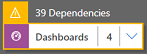
आवश्यक संपत्तियां जोड़ने के लिए, कैनवास के दाईं ओर आवश्यक टैब का चयन करें। आवश्यक टैब तब दिखाई देता है जब ऐप से कम से कम एक आवश्यक संपत्ति गायब होती है।
टैब आवश्यक घटकों की एक सूची को दर्शाता है.
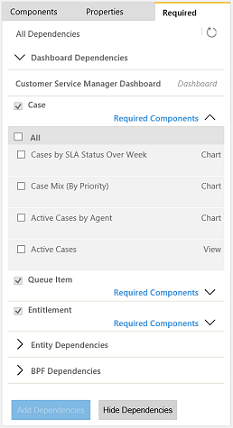
उन परिसंपत्तियों का चयन करें जिन्हें आप जोड़ना चाहते हैं, और फिर निर्भरताएँ जोड़ें का चयन करें. जब आप कोई आवश्यक परिसंपत्ति जोड़ते हैं, तो उस टाइल पर गिनती कम होती है जिससे आप ने परिसंपत्ति जोड़ी है.
नोट
यदि विभिन्न अनुप्रयोग घटकों में एक सामान्य परिसंपत्ति की आवश्यकता है - उदाहरण के लिए, डैशबोर्ड और निकाय के लिए एक प्रपत्र की आवश्यकता है - और आप उस परिसंपत्ति को डैशबोर्ड निर्भरता ट्री से केवल एक बार जोड़ते हैं, तो निर्भरता गणना केवल डैशबोर्ड टाइल पर घटेगी, लेकिन निकाय टाइल पर नहीं। हालांकि, निर्भरता का समाधान दोनों के लिए होगा.
निर्भरताओं का नवीनतम सेट प्राप्त करने के लिए नवीनतम निर्भरताएँ प्राप्त करें
 का चयन करें या फिर सत्यापित करें का चयन करें। आपको ये बटन केवल अपना एप्लिकेशन सहेजने के बाद ही दिखाई देंगे.
का चयन करें या फिर सत्यापित करें का चयन करें। आपको ये बटन केवल अपना एप्लिकेशन सहेजने के बाद ही दिखाई देंगे.यदि आप सुझाए गए आवश्यक घटकों को नहीं जोड़ना चाहते हैं, तो निर्भरताएँ छिपाएँ का चयन करें। जब आप ऐप डिज़ाइनर में ऐप खोलेंगे और सत्यापित करें या नवीनतम निर्भरताएँ प्राप्त करें
 का चयन करेंगे, तो कोई भी अनसुलझा चेतावनियाँ फिर से दिखाई देंगी.
का चयन करेंगे, तो कोई भी अनसुलझा चेतावनियाँ फिर से दिखाई देंगी.नोट
यदि आप अभी निर्भरताएं छिपाते हैं और इस अनुप्रयोग को बाद में निर्यात करना चाहते हैं, तो ये सभी निर्भरताएं दोबारा दिखाई देंगी.
अनुप्रयोग डिज़ाइनर का उपयोग करके अनुप्रयोग प्रकाशित करें
किसी एप्लिकेशन को उपयोगकर्ताओं को उपलब्ध कराने के लिए उसे प्रकाशित करें.
घटकों को जोड़ने, सत्यापित करने और ऐप को सहेजने के बाद, कमांड बार पर, प्रकाशित करें चुनें. आप मेरे एप्लिकेशन्स पृष्ठ पर एप्लिकेशन टाइल से एप्लिकेशन भी प्रकाशित कर सकते हैं. संपादित किए जा रहे ऐप्स दृश्य में, जिस ऐप टाइल को आप प्रकाशित करना चाहते हैं उसके निचले दाएँ कोने में, अधिक विकल्प बटन (...) का चयन करें, और फिर प्रकाशित करें का चयन करें.
एप्लिकेशन की स्थिति प्रकाशित में बदल जाती है. आप इसे एप्लिकेशन डिज़ाइनर के ऊपर दाएं कोने में देख सकते हैं. ऐप संपादित किए जा रहे ऐप दृश्य से प्रकाशित ऐप दृश्य में चला जाता है, और प्रकाशित तिथि ऐप टाइल पर दिखाई जाती है।
नोट
- यदि आपके एप्लिकेशन में कोई मान्य त्रुटि है, तो आपको एक सूचना बार पर त्रुटि दिखाई देगी. आप त्रुटि का समाधान किए जाने तक एप्लिकेशन प्रकाशित नहीं कर पाएंगे.
- आप किसी एप्लिकेशन को सहेजने से पहले उसे प्रकाशित नहीं कर सकते.
ये भी देखें
प्रतिक्रिया
जल्द आ रहा है: 2024 के दौरान हम सामग्री के लिए फीडबैक तंत्र के रूप में GitHub मुद्दों को चरणबद्ध तरीके से समाप्त कर देंगे और इसे एक नई फीडबैक प्रणाली से बदल देंगे. अधिक जानकारी के लिए, देखें: https://aka.ms/ContentUserFeedback.
के लिए प्रतिक्रिया सबमिट करें और देखें